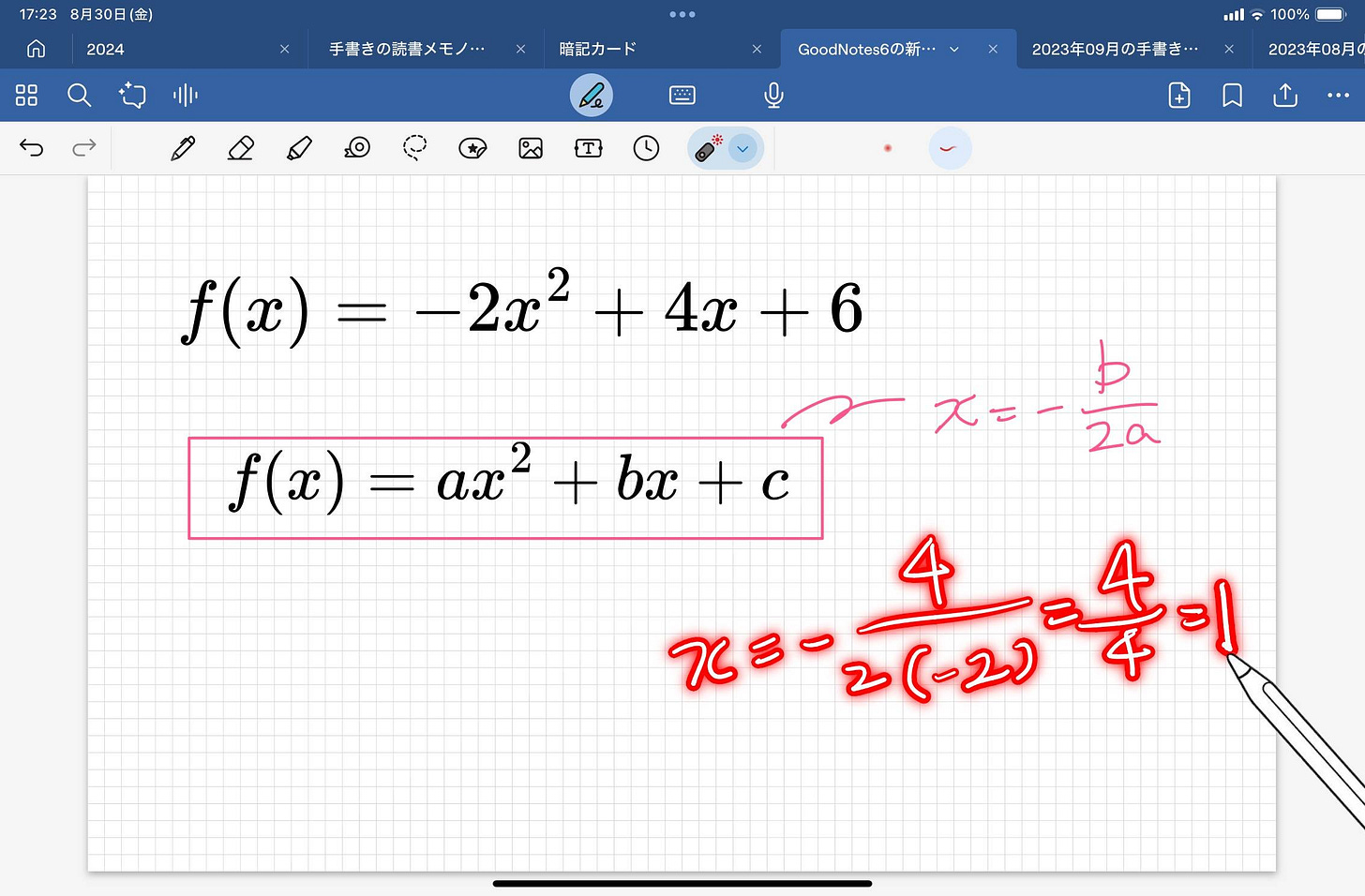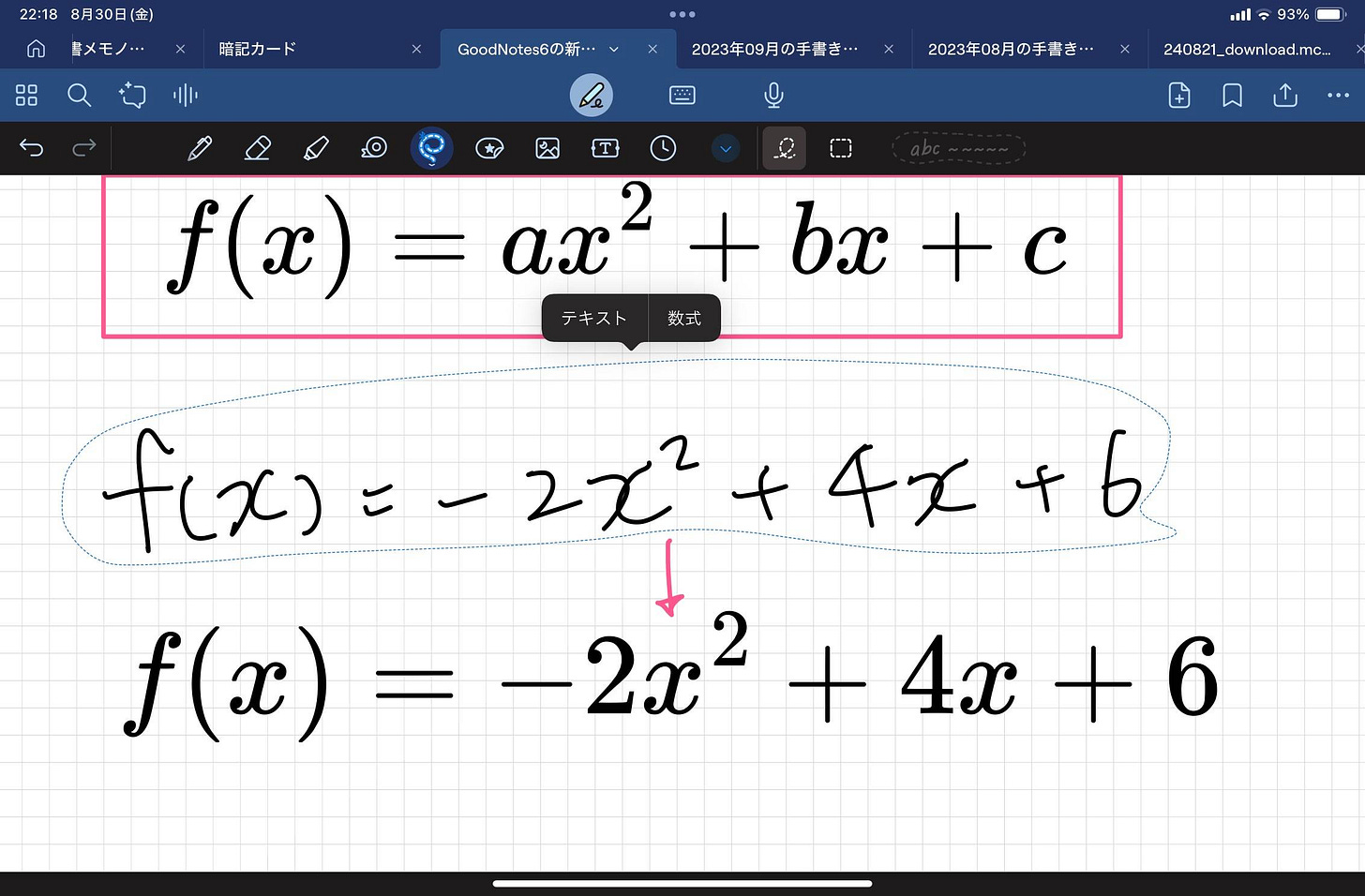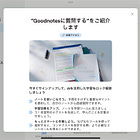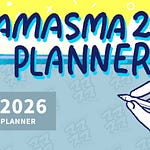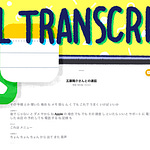👋 こんにちは、はるなです。
今回のポッドキャストは、Apple製品が大好きな公立高校の数学教師えむおーさんへの、インタビュー回です。
ニュースレターでは「Goodnotesのレーザーポインターの意外な使い方とプリントの管理方法」について紹介します。
えむおーiPad買ったら連絡ください(@Mo24555713)さん / X
学校の先生のiPad活用事例が知りたい方や、iPadの相談などがありましたら、ぜひえむおーさんにご相談ください!
参考リンク🔗
えむおー(Notion)
🍉 8月のおすすめ記事
🎫 ChatGPT活用講座
📅 8月31日(土)10:00〜🎥 ChatGPT活用講座(当日視聴無料)
※開催終了後のチケット販売価格は3,850円
※Paidメンバーはチケットなしでアーカイブ視聴できます
🎧 iPad Workers Podcastは毎週、木曜日配信予定のポッドキャスト番組です。
リクエスト・感想などは #iPadWorkers のハッシュタグを付けてツイートお願いします。
🍏えむおーさんもiPad miniをメイン使いに
Apple製品が大好きだという、えむおーさん。お仕事は公立高校の数学教師をされています。職場の学校では、ややiPad miniのサイズが小さく感じることもあるが、家の中で使う分にはiPad miniでも十分な画面サイズに感じているためiPad miniをメインに使っています。
また、教室ではiPad miniを手元に持ちながらしゃべることも多いとのこと。iPad mini+Apple Pencil+MOFTの組み合わせで、朝の連絡などもiPad miniの画面を見ながら話しているようです。
■ リマインダーで連絡事項を保存
毎日、朝や帰りの会で生徒に連絡事項を伝えますよね。
私は連絡事項をリマインダー登録して、一つずつチェックしながら話しています。
朝の職員室での打ち合わせでの連絡事項はとりあえずリマインダーに登録しています。
手書きでも良いのですが、私の場合は伝える順番を工夫しているのでリマインダーの順番を入れ替える機能が便利なのです。
私も以前11インチのiPad Proを使っているときは、背面にMOFTを貼り付けて使用していました。MOFTの三角にできた隙間部分に指を通すと、片手でも安定してiPadが持てるんです。スタンドとしても使用できて一石二鳥。
現在の私は、iPad miniにフラップ付きのカバーをつけているので、なんとなくフラップと背面の境目あたりのところを持って、引っ掛けるような感じで使っています。
以前お話を伺ったbeckさんもiPad miniユーザーです。iPad miniって実際に使ってみないと感じられないと思うのですが、ものすごくサイズ感がちょうどいいんです。
現行モデルのiPad mini第6世代はMチップではありませんが、それでもめちゃくちゃパワフルで普段使いで困ることはありません。私はiPad miniでポッドキャストの編集もしてるし、Procreateでお絵描きもしてます。
📚途中式はレーザーポインターを使う授業スタイル
えむおーさんは学校の授業でもiPad miniを使用されています。授業中は、各教室に備え付けられている電子黒板にUSB-CでiPadを接続し、iPadの画面を投影して授業を進めているとのこと。
使用アプリはGoodnotes。Goodnotesのレーザーポインターは途中式などを書くときにとても重宝していると言います。
軌跡が残るタイプのレーザーポインターは、ペン先を離さない限り文字や数式を表示したままの状態が維持でき、ペン先を離すと自動的に消える文字が書けるからです。
個人的に、レーザーポインターツールは画面共有時に画面を指し示すために使うものだと思っていたので、文字を書くということは考えていませんでした。なるほどなぁ。
説明の終わった資料は、生徒さんにPDFとして配信しているので、手書きの数式もキレイに変換できるGoodnotesはとても使いやすいそうです。
手書きで書いた数式を選択して、タップメニューから変換>数式を選ぶだけです。最近はGoodnotes内でAI機能も使えるので、ますます便利になりそうな予感しかありません。
📊スプレッドシートやリマインダーでデータ管理
えむおーさんは、授業の時間割等をスプレッドシートで管理されています。学校行事で必要な要項などもGoogleドライブに保存しておき、基本的にはスプレッドシートにリンクして確認できるようにしているとのこと。
また、よく見る資料はスクリーンショットを撮影し写真アプリで見たり、通知が欲しいものはリマインダーに追加したりしているそうです。
Apple標準のリマインダーでも、現在はサブタスクや画像、URLの追加ができます。カラム表示に切り替えることだって簡単です。
たとえば、EvernoteやDay One、Obsidianなど別アプリに保存されているメモやノートでもノートリンクが取得できるようなものであればリマインダーを使って特定の日時に通知を送ることができます。
他にもカレンダーの予定にPDFやKeynoteのデータを添付して通知する方法もあります。
必要なタイミングで、必要な資料がさっと確認できる仕組みはiPadを使えば簡単に作れます。スマホよりも画面が大きいので、資料のビュアーとしてもiPad miniはとても便利です。
ということで今日は「Apple製品が大好きなえむおーさんのiPad活用」についてのお話でした。